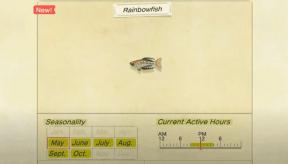Vanlige Huawei Mate 20 Pro problemer og reparasjoner
Vanlige Problemer / / August 05, 2021
Tidsstyring er veldig viktig i det nåværende scenariet. Tingene blir ganske raske, og de som tror på å bevege seg sakte ender ofte uten resultater i de fleste oppgavene. Det er faktisk behov for å ta i bruk tilnærmingene som kan hjelpe en å spare tid, og smarttelefoner er et av de fantastiske verktøyene som er tilgjengelige for dette. Sannsynligvis husker du oppgavene du utførte gjennom kompleks programvare på din personlige datamaskin. De samme oppgavene utføres av moderne mennesker på få sekunder gjennom smarttelefonene for tiden. Dette har ført til en betydelig økning i etterspørselen og tilgangen til disse gadgetene. Hvis du leter etter den som kan stole på i det lange løp, er Huawei Mate 20 Pro et bedre alternativ å vurdere. Her er detaljene om de vanlige Huawei Mate 20 Pro-problemene og løsningene.
Disse problemene er resultatene av brukernes uaktsomhet i noen tilfeller mens de Android-relaterte mindre feilene i den andre. De kan ha innvirkning på de andre funksjonene på telefonen, og derfor må brukerne unngå dem umiddelbart. Huawei-dingser er fantastiske, og du trenger ikke å bekymre deg for noe når det gjelder disse problemene. Dette innlegget indikerer ikke at Mate 20 Pro-smarttelefoner har store maskinvareproblemer. Dette er faktisk ikke tilfelle. Problemene er små og erklærer vanligvis tilstedeværelsen på grunn av allerede nevnte årsaker. Derfor, hvis du ønsker å kjøpe denne telefonen i nær fremtid, gir vi deg et grønt signal for det samme. Fortsett med planene dine. Hvis du allerede har gjort det, står her guiden for den beste tilgjengelige løsningen på de vanlige Huawei Mate 20 Pro-problemene.

Innholdsfortegnelse
-
1 Vanlige Huawei Mate 20 Pro problemer og reparasjoner
- 1.1 Tilkoblingsrelaterte problemer
- 1.2 Treg ytelse
- 1.3 Gjenkjenner ikke Windows-PC-en
- 1.4 SIM / nettverksrelaterte problemer
- 1.5 Overopphetingsproblemer
- 1.6 Apper fungerer ikke som de skal
- 1.7 Kamerarelaterte problemer / uskarpe bilder
- 1.8 Høretelefon høres robot ut
- 1.9 Rask batteridrenering og langsom lading
- 1.10 MicroSD-kort ble ikke oppdaget
- 1.11 Skjermrelaterte problemer
Vanlige Huawei Mate 20 Pro problemer og reparasjoner
Hver gang et problem erklærer sin tilstedeværelse i telefonen din, er det aller første du bør gjøre å være rolig og utforske årsakene til dens tilstedeværelse. Hvis du ikke finner ut av det nå, ikke begynn å bruke metodene du virkelig ikke er kjent med. Følg også metodene og instruksjonene nøye. For enhver uaktsomhet når du følger denne guiden eller for noe som går galt på grunn av lignende årsaker, kan du ikke skylde www.getdroidtips.com. Les nøye gjennom alle instruksjonene og metodene, og bruk dem deretter nøye. Her er nødvendig informasjon om de vanlige Huawei Mate 20 Pro-problemene.
Tilkoblingsrelaterte problemer
Dette definerer telefonens totale kapasitet til å håndtere de andre oppgavene. Selv om det er et mindre problem i tilkoblingen, må du gå på kompromiss med mange funksjoner, og derfor bare fortsette med de riktige metodene som angitt nedenfor for å eliminere dette problemet.
Wi-Fi-tilkoblingsproblem
- Modemet ditt kan ha blitt slått AV eller Internett-tjenestene kjører ikke på det samme. Kryss av
- Sørg for å deaktivere strømsparingsmodus før du bruker Wi-Fi på telefonen. Strømsparingsmodus kan deaktivere denne funksjonen
- Sjekk om detaljene du oppga for telefongodkjenning i nettverket ikke er korrekte. Sjekk det siste passordet du endret, og oppdater det samme i telefonen
- Forsikre deg om at modemet ikke har noe maskinvareproblem. Kontroller nøye alle kabeltilkoblingene og sørg for at det samme ikke er årsaken til dette problemet
- Det er sjanser for IP-adresse konflikt o nettverket som kan være årsaken til dette problemet
- Forsikre deg om at telefonsikkerheten ikke er slått AV, noe som kan være årsaken til at du står overfor dette problemet
- Enkelte nettverksleverandører har en grense for å bruke mobildataene daglig eller månedlig. Hvis du har overskredet det samme, kan tjenestene stoppes automatisk. Sjekk om dette er årsaken i ditt tilfelle
- Åpne Wi-Fi-innstillingene og slett nettverksnavnet. Start telefonen på nytt og legg den til igjen
- Forsikre deg om at modemets kapasitet til å være vert for enhetene ikke er overskredet
- Kontroller om problemet er relatert til telefonens Wi-Fi-antenne
- I noen tilfeller kan dette problemet løses ved å lukke appene som kjører i bakgrunnen
- Forsikre deg om at du ikke forveksler dette problemet med et annet på telefonen
- Å gjøre endringer i Wi-Fi-innstillingene eller nettverksinnstillingene kan være grunnen til at du står overfor dette
Bluetooth-tilkoblingsproblemer
- Sjekk om Bluetooth-driverne ikke er installert på telefonen, eller om det mangler filer i dem
- Problemet kan løses ved å installere de siste oppdateringene som er tilgjengelige for operativsystemet. Prøve
- Kontroller om de datarelaterte problemene er ansvarlige for dette, og at telefonen ikke har noe virus i seg som kan deaktivere Bluetooth
- Ikke send filer eller data i bulk, da sending og mottak av Bluetooth-data har en grense på det samme
- Problemet kan skyldes feil i Bluetooth-antennen på telefonen
- Sjekk og sørg for om du kan løse dette problemet ved å starte telefonen på nytt
- Det er sjanser for at telefonsikkerheten er deaktivert midlertidig, eller at telefonen din kjører i strømsparingsmodus
- Problemet du står overfor kan skyldes at du skjuler synligheten til Bluetooth-tilkoblingen din eller for den andre enheten du prøver å koble til med
- Forsikre deg om at problemet ikke er der på grunn av et maskinvareproblem i Huawei Mate 20 Pro
- Sjekk om telefonen din har lagringskapasitet nesten når det maksimale tålbare nivået. Dette kan også være årsaken til Bluetooth-problemene på telefonen din
- Sørg for at telefonen din ikke har mange filer som venter på å bli renset. Tøm hurtigbufferdataene også
- Bare sjekk og sørg for at paringsrelaterte feil ikke forårsaker dette problemet. Koble enheten igjen etter sletting for å sikre at dette ikke er årsaken til dette problemet
- Den utdaterte versjonen av Bluetooth på den andre enheten kan også forårsake dette problemet. Sjekk det samme
Treg ytelse
- Sjekk om det er så mange apper som kjører samtidig som vanligvis har innvirkning på ytelsen
- Sørg for å installere alle ventende oppdateringer for operativsystemet, hvis noen, og for appene også
- Sjekk om telefonen fungerer sakte bare fordi standardminnet er nesten fullt
- Den typen data i telefonen som den faktisk ikke støtter, kan redusere ytelsen
- Sørg for at telefonen din ikke har noen av de veldig store spillene installert
- Noen ganger er den langsomme ytelsen bare på grunn av langsom driftsmaskinvare på grunn av en feil i den
- Hvis telefonen kjører i sikker modus eller i strømsparingsmodus, kan du møte dette problemet
- Kontroller om årsaken til dette problemet ikke er annet enn å bruke tilbehør som ikke er av førsteklasses kvalitet som skal brukes med din Huawei Mate 220 Pro.
- Ikke forveksle dette problemet med andre som kommer i samme klasse
- Forsikre deg om at telefonsikkerheten er aktivert og at den ikke har noen virus i standardminnet
- Fjern microSD-kortet. Start telefonen på nytt og sjekk om tingene er tilbake på banen
- Sjekk om problemet kan løses med en hard tilbakestilling. For dette må du først lagre viktige data
Gjenkjenner ikke Windows-PC-en
- Problemet kan være der på grunn av USB-driverne som ikke fungerer eller bare er utdaterte. Du finner enkelt den nyeste versjonen av den samme fra World Wide Web
- Sjekk om problemet er der bare fordi mediet du bruker (trådløst eller kablet) ikke støttes av enhetene eller på grunn av noe annet problem i dem
- Noen ganger når begrensningene er satt på telefonen, klarer den ikke å opprette en sikker forbindelse med PCen og avsluttes automatisk
- Sørg for å velge fra lagringsmodus eller kameramodus i henhold til ditt faktiske formål
- Problemet kan være der i USB-kontakten på telefonen. Se nøye etter en feil
- Sjekk om problemet er der bare på grunn av Windows-relaterte feil i telefonen
- Det er sjanser for at telefonen har mye virus i seg, og det samme tillater ikke PCen å godta tilkoblingen
- Sjekk om forbindelsen på portene er løs. Fjern kabelen og fest den igjen
- Telefonen din kan ha noen av de manglende filene i operativsystemet
- Telefonen din må ha nok lagringsplass, og dataene du bytter ut, bør være fri for alle slags problemer som vanligvis er forbundet med det samme
SIM / nettverksrelaterte problemer
- Sjekk om telefonen din ikke støtter tjenestene til nettverksleverandøren, og det samme er årsaken til dette problemet
- Det er sjanser for at SIM-kortet du bruker har fysisk skade på det samme
- Sjekk nøye om SIM-kortet ikke er relevant i henhold til telefonen
- En annen årsak til dette problemet er å ikke sette inn SIM-kortet i telefonen ordentlig. Løs ut og sett inn igjen
- Bare start telefonen på nytt og sjekk om dette løser problemet
- Forsikre deg om at alle tjenestene er aktive på SIM-kortet ditt og ikke er deaktivert / suspendert
- Problemet kan også være der i SIM-sporet eller i SIM-skuffen. Sjekk det samme
- Telefonen din har kanskje ikke signalantennen i sin virkelige tilstand
- Kontroller om årsaken til dette problemet er nettverkets nedetid
- Du har kanskje slått på flymodus
- Hvis SIM-kortet ditt er helt nytt, må du bekrefte om tjenestene er aktive på det
- Sjekk om den lave signalstyrken bare er fordi du er i en kjeller
- Det er sjanser for at telefon-SIM-kortet ikke er plassert i riktig spor i henhold til instruksjonene fra produsentene
- Ring nettverksleverandørens hjelpetelefonnummer hvis disse metodene ikke fungerer
Overopphetingsproblemer
- Sjekk om telefonen din ikke har noe bra med kjernens operativsystem. Installer oppdateringer som venter
- Overoppheting skjer noen ganger når du bruker flere funksjoner samtidig
- Forsikre deg om at telefonen ikke brukes til noen oppgaver mens den er koblet til laderen
- Det er sjanser for at telefonen har noe feil i maskinvaren og spesielt batteriet
- Å bruke kraftbankene som ikke oppfyller kravene fra produsenten, er en av de viktigste årsakene til dette problemet
- Telefonen din klarer ikke å spre varmen riktig på grunn av blokkerte apper i den eller av andre årsaker
- Sjekk og sørg for om telefonminnet er helt fylt, noe som også kan forårsake dette problemet
- Det er sjanser for at telefonen din ikke har cache-dataene ryddet på lenge
- Sjekk om du kan løse dette problemet ganske enkelt ved en grunnleggende omstart
- Hold Wi-Fi-hotspot og andre funksjoner AV når de ikke er i bruk
Apper fungerer ikke som de skal
- Bare de pålitelige kildene skal være fokusert når det gjelder installering og oppdatering av appene
- Les brukeranmeldelser og vurdering av appen du installerer for å sjekke om den ikke har noen feil som kan forårsake dette problemet på et senere tidspunkt
- Telefonen din kan kjøre i strømsparingsmodus eller i sikker modus, som ofte begrenser den generelle funksjonaliteten og får deg til å føle at du har dette problemet
- Når appinstallasjonen pågår, sjekk tilgangen den trenger og gi den samme når den aktuelle meldingen vises på skjermen
- Sjekk om du kan løse dette problemet ved å fjerne appen og installere dem igjen
- Alle ventende oppdateringer skal installeres med umiddelbar virkning
- Du har kanskje deaktivert noen funksjoner på telefonen din som har betydning for funksjonaliteten til appene
- Sjekk om problemet er der bare fordi telefonappene dine har et problem i brukergrensesnittet
- Pass på at du ikke bruker noen app i de tilpassede innstillingene, noe som kan være årsaken til at du står overfor den uventede oppførselen
- Appen støttes kanskje ikke av telefonen
Kamerarelaterte problemer / uskarpe bilder
- Telefonen din har en stor programvarefeil hvis kameraet slår seg AV automatisk når det åpnes
- Kontroller om dette problemet bare er fordi du åpner kameraet gjennom en tredjepartsapp det faktisk ikke støtter
- Problemet kan være der rett i kameralinsen. Rengjør den forsiktig og sjekk om dette løser problemet
- Hvis beskyttelsesglassbeskyttelsen er for gammel, må du bytte den ut
- Prøv å ikke ta bildene i burst-modus, noe som ikke alltid kan garantere kvalitet
- Aktiver nattmodus når sikten ikke er etter behov
- Telefonen din kan ha en ødelagt skade på kameralinsen internt
- Sjekk om dette problemet kan løses ved å aktivere HD-modus i kamerainnstillingene
- Du bruker kanskje kameraet ditt uten å vri på lommelykten når det er behov for det samme
- Fokuser på objektet og klikk deretter på fangstknappen. Dette hjelper deg med å få den kvaliteten du alltid forventer
- Sørg for at telefonens lagringskapasitet ikke er full, noe som automatisk lagrer bilder i lav kvalitet
- Rengjør kameraskjermen og sjekk om dette løser problemet
Høretelefon høres robot ut
- Sjekk om lyddriverne for telefonen har problemer med dem
- Bare oppdater telefonprogramvaren og sjekk om dette problemet er borte
- Sørg for å bruke merket ørestykket, og det samme skal også støttes av telefonen din
- Kontroller om problemet bare er fordi du ikke har koblet telefonen riktig til telefonen
- Kontroller USB / øretelefonkontakten på telefonen og sørg for at den ikke har noen feil i den
- Bare sjekk og sørg for at ørestykket er i god stand. Prøv å bruke den med en annen telefon
- Forsikre deg om at telefonen ikke har noen begrensning for å koble til noen enhet
Rask batteridrenering og langsom lading
- Sjekk om dette problemet er der bare på grunn av et defekt batteri i telefonen
- Forsikre deg om at funksjonene som tømmer batteriet raskere, for eksempel Wi-Fi-hotspot og Bluetooth, ikke kjører på lenge
- Noen ganger kommer dette problemet bare når telefonen er satt til å laste ned dataene i lange timer
- Det er sjanser for at problemet også er relatert til telefonladeren
- Forsikre deg om at telefonen ikke fungerer i sikker modus
- Noen ganger er dette problemet der bare fordi varselet er slått PÅ for hver eneste app i telefonen
- Lysstyrken på telefonen, når den er satt til automatisk modus, kan bidra til å løse dette problemet
- Forsikre deg om at telefonen ikke har noe galt med USB-kontakten
- Sjekk om telefonen din bare trenger en omstart for å unngå dette problemet
- Fjern alle appene du ikke lenger bruker, og sjekk om dette løser problemet
- Det er sjanser for at telefonen din har noe galt med ladekilden
- Sjekk om det er flere apper som kjører i bakgrunnen
MicroSD-kort ble ikke oppdaget
- Sjekk om microSD-kortet du bruker er under 256 GB-grensen
- Noen ganger kommer dette problemet bare når kortet ikke støttes av telefonen
- Sjekk microSD-korttypen og klassen, og sørg for at den er i stand til å levere den nødvendige hastigheten
- Kontroller om du har satt dataene på microSD-kortet til skjult modus
- Problemet kan være i kortsporet. Sjekk og ta nødvendige tiltak
- Kortet ditt kan være låst med passord. Kryss av
- Forsikre deg om at telefonen ikke har standardminnet helt fylt, noe som også kan forårsake dette problemet
- Problemet kan være der på grunn av årsakene til typen og formatet på dataene som er tilstede på kortet
- Noen ganger kan dette problemet løses ved å fjerne og sette inn kortet igjen i telefonen
- Formater kortet og sjekk om dette løser problemet
Skjermrelaterte problemer
- Sjekk om det er mye smuss på skjermen på telefonen som forårsaker dette problemet. Generelt påvirker fett og oljepartikler funksjonaliteten utenfor en grense
- Kontroller og sørg for at du har fjernet den forhåndsinstallerte gjennomsiktige glassbeskyttelsen, noe som er viktig
- En programvarefeil i telefonen kan være årsaken til dette problemet. Derfor må du prøve å installere de siste tilgjengelige oppdateringene
- Åpne modus i sikker modus hvis skjermen ikke fungerer i det hele tatt. Hvis det fungerer perfekt i denne modusen, må du fjerne alle appene
- Sjekk om problemet kan unngås ved å kaste ut microSD-kortet fra telefonen
- Forsikre deg om at hendene er helt rene mens du bruker skjermen
- Moderne enheter har hudfølsomme skjermer som bare kan betjenes med bare hender
- Det er sjanser for at telefonskjermen blir skadet internt. Sjekk det samme
Denne veiledningen kan vurderes for de nevnte problemene. Hvis du ikke klarer å få problemet løst gjennom denne veiledningen om de vanlige Huawei Mate 20 Pro-problemene og løsningene, anbefales det at du får sjekket telefonen hos et autorisert reparasjonssenter.
Atlanterhavet er saltere enn Stillehavet. På samme måte er ikke skriving det det ser ut til. Det er et vanskelig yrke. Ikke fordi du må tiltrekke andres oppmerksomhet, men fordi en forfatter gjør positiv tenkning til positive ord. Det var juni 2011 da bankende i hjertet mitt sa til meg at jeg var forfatter. Det skjedde etter en enslig tur til Nord-India. Skriveveien min begynte med dette og det, her og der. Jeg skrev for bokutgivere, tidsskrifter, aviser og blogger på nettet. 8 år i dette yrket, inkludert de to siste med Getdroidtips, var en uforglemmelig reise jeg likte som allure of the road. Frihet, komplimenter, lykke og hva ikke jeg fikk som belønning under denne reiseruten.